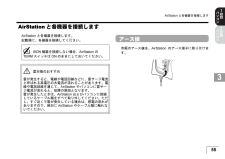Q&A
取扱説明書・マニュアル (文書検索対応分のみ)
"回線"3 件の検索結果
"回線"10 - 20 件目を表示
全般
質問者が納得このモデムにはルーター機能が付いているので、WLAR-L11G-LのWAN端子接続では繋がりません
対処方法としては、モデムから出た線をWLAR-L11G-LのLANポート
(4つポートが並んでいるところです)に接続する事で解決すると思います
ただ4ポートの内1ポートがモデムで塞がりますので、PCなど4系統繋ぐ場合
HUB等で増設が必要です
(なら、8ポートHUBを買った方が早いのですが・・・・)
6336日前view48
全般
質問者が納得モデムにルーティング機能が付いているのであれば、HUBを買うだけで十分ですが、
モデムにルーティング機能が付いていなければ、HUBを買っただけでは問題は解決しません。
WLAR-L11G-Lは有線部は100Mbpsなので通常使う分にはボトルネックになる事はないでしょう。
無線の方は11Mbpsなので多少速度は落ちてしまいますが、当面は問題ないでしょう。
こちらなら確実にルーティング機能は持っておりますし、HUBとして使う事も出来ます。
これが貰えるなら、無理にHUBを買う必要もないと思いますよ。
6595日前view12
全般
質問者が納得BUFFALOのWLAR-L11G-LはIEEE802.11b(無線LAN標準互換プロトコル)準拠となっています。
したがってIEEE802.11gに対応させる為には買い替えが必要だと思います。
詳しくは下記の商品ページをご覧下さい。
http://buffalo.melcoinc.co.jp/products/catalog/item/w/wlar-l11g-l/index.html
7326日前view11
1419 9 9 9インターネットでのトラブル9 9 9 9 9Check1AirStation とケーブルモデム /xDSL モデムの接続を確認します以下のページを参照して、回線が接続されていることを確認してください。Check2LANボード/カードドライバが正しくインストールされているか確認しますお使いの LAN ボード/ カードのドライバが正しくインストールされていることを確認します。無線 LAN カード[ WLI-PCM-L11G ]等をお使いの場合は、以下のページを参照してください。Check3AirStation とパソコンが接続できるかを確認します以下の手順に従って、 クライアントマネージャから AirSta-tion を検索してください。1.クライアントマネージャを起動します。「 AirStation と各機器を接続します」 - 「ケーブルモデム /xDSL モデム」 49 ページ「パソコンに LAN ボード / カードを取り付けます」 55 ページクリック
312 2 2 2インターネットの接続情報を「らくらく!セットアップシート」に記入します2 2 2 2 2インターネットの接続情報を 「らく らく!セットアップシート」 に記入しますAirStation に接続する回線を確認します。インターネットプロバイダの契約時に送られてきた情報は、 AirStation の設定に使いますので、「らくらく!セットアップシート」に記入しておいてください。ISDN 回線の契約AirStation を使ってインターネットをご利用になるためには、 ISDN 回線の契約が必要です。ただし、インターネットを使用せずに、有線 LAN ~無線LAN 間のネットワークだけを構築する場合は、 契約不要です。これから ISDN 回線を引く場合は、 NTT へお申し込みください。プロバイダとの契約AirStation を使ってインターネットをご利用になるためには、プロバイダとの契約が必要です。ただし、インターネットを使用せずに、有線 LAN ~無線LAN 間のネットワークだけを構築する場合は、 契約不要です。ISDN 回線でインターネットへ常時接続する場合は、フレッツ・ ISDN ( IP 接続サ...
16第 1 章 はじめにお読みください1CATV/xDSL 回線に対応CATV/xDSL 回線を使ってインターネットへ接続できます。ただし、別途 CATV/xDSL モデムが必要です。パソコンの無線接続パソコンを無線接続するので、ケーブル配線を気にすることなく、無線の通信距離内のお好きな場所からインターネットを使えます。通信距離は、環境に影響されます。以下のページで確認してください。無線で11Mbpsの高速通信ができます。 (IEEE802.11b*1準拠)複数のパソコンから同時にインターネット動的 ・静 的 IP マスカレード*2機能を搭載しています。 CATV/xDSL 回線 1 本で、 複数のパソコンから同時にインターネットに接続できます。ケーブルなしで LAN 構築ケーブルを使わずに LAN が構築できるため、パソコンの増設も簡単です。弊社の 11Mbps 無線 LAN カードや無線 LAN アダプタ以外に、弊社の従来製品である、 2Mbps 無線 LAN カードをパソコンに取り付けた場合も通信できます。多チャンネル*3機能 (全 14ch)グループごとに無線チャンネルを設定することにより、効率の...
12第 1 章 製品概要1CATV/xDSL 回線に対応CATV/xDSL 回 線を使ってインターネット へ接続 できます。ただし、別 途 CATV/xDSL モデムが必要です。パソコンの無線接続パソコンを無線 接続 するので、 ケ ーブ ル配 線を気にすることなく、無線の通信 距離 内のお 好 きな場所からインターネットを使 え ます。通信 距離 は、環境に 影響 されます。以下の ペ ージで確認してください。無線で11Mbpsの 高 速通信ができます。 (IEEE802.11b*1準 拠 )複数のパソコンから同時にインターネット動 的 ・静 的 IP マ ス カ レード*2機 能 を搭 載しています。 CATV/xDSL 回 線 1 本で、 複 数のパソコンから同時にインターネットに 接続 できます。ケーブルなしで LAN 構築ケ ーブ ルを使 わず に LAN が構築できるため、パソコンの増設も簡単です。弊社の 11Mbps 無線 LAN カ ード や無線 LAN ア ダ プタ以外に、弊社の従 来 製品である、 2Mbps 無線 LAN カ ード をパソコンに 取 り付けた場合も通信できます。多チ...
5はじめにはじめにこのたびは、 AirStation WLAR-L11G-L/WL S-L11GS-L/WLS-L11GSU-L をお買い上げいただき、誠にありがとうございます。WLAR-L11G-L/WLS-L11GS-L/WLS-L11GSU-L は、 CATV/xDSL 回線を使って無線 / 有線接続パソコンからインターネットへ接続し、家庭からオフィスまで幅広く活用いただける製品です。本書をよくお読みの上、正しくお使いください。LAN ボード / カードの取り付け P.55 参照AirStation の設定P.93 参照インターネットへの接続P.103 参照
553 3 3 3AirStation と各機器を接続します3 3 3 3 3AirStation と各機器を接続しますAirStation と各機器を接続します。記載順に、各機器を接続してください。アース線市販のアース線を、 AirStation のアース端子に取り付けます。ISDN 機器を接続しない場合、 AirStation のTERM スイッチは ON のままにしておいてください。雷対策のおすすめ雷が発生すると、電線や電話回線などに、雷サージ電流と呼ばれる高電圧の大電流が流れることがあります。電線や電話回線を通じて、 AirStation やパソコンに雷サージ電流が流れると、故障の原因となります。雷が発生したときは、 AirStation およびパソコンに接続しているケーブル類をすべて取り外してください。ただし、すぐ近くで雷が発生している場合は、感電の恐れがありますので、絶対に AirStation やケーブル類に触れないでください。
6もくじ安全のために .........................................................1■ AirStation セットアップの流れ .........................3本書の使い方 .........................................................4マークについて ...............................................................4表記について ...................................................................4はじめに ................................................................5もくじ ...................................................................6オンラインガイドのご案内 ......................
56第 3 章 AirStation を設置します3ISDN 回線ケーブル <ISDN回線へ直接AirStationを接続する場合>1.DSU スイッチを「ON」に設定します。2.AirStationに付属のISDN回線ケーブルを、AirStation の LINE ポートに接続します。必ず、 AirStation に付属の ISDN 回線ケーブルをお使いください。ISDN 回線ケーブルのもう一方は、 ISDN 回線に接続します。AirStation で使用できるのは、 ISDN 回線( INSネット 64 回線)のみです。 OCN エコノミーや専用線では使用できません。ISDN 回線LINE ポート
58第 3 章 AirStation を設置します3AC アダプタ1.AirStation に付属の AC アダプタを、AirStation の DC コネクタに差し込みます。AC アダプタのコードは、フックに掛けてください。AC アダプタのもう一方は、コンセントに差し込みます。2.AirStation のランプを見て、 AC アダプタが正しく接続されていることを確認します。POWER ランプが緑色で点灯していることを確認します。DIAG ランプが消灯していることを確認します。ISDN ランプは、赤色に点滅していても問題ありません。 ISDN 回線ケーブルを AirStation の LINE ポートに接続すると、消灯します。必ず、 AirStation に同梱されている AC アダプタをお使いください。フックDCコネクタコンセントPOWER ランプ
872 台目以降のパソコンを増設します TCP/IP の設定 ...................................................110Windows Me/98/95......... ............ ........... ........... .............110Windows 2000......... ........... ........... ........... ......... .............115クライアントマネージャのインストール .........121AirStation への接続 ...........................................124AirStation との接続状態の確認 .........................1278パソコン同士でファイルやプリンタを共有します ネットワークの設定 ..........................................132ファイルやプリンタの共有設定 .........................
- 1